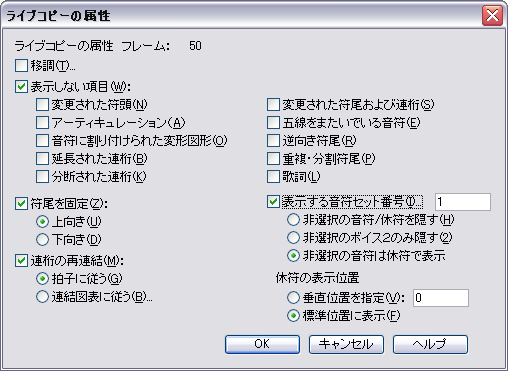
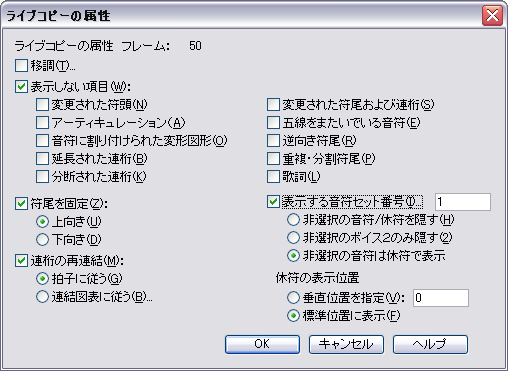
【このダイアログボックスを表示するには】
〔ウィンドウ〕メニューから〔上級者用ツールパレット〕を選択します。〔ライブコピー〕ツール![]() をクリックします。空白の小節をクリックします。必要に応じて〔ライブコピーの対象選択〕ダイアログボックスを使用して合成ライブコピーを作成します(詳しくはライブコピーの対象選択ダイアログボックスをご参照ください)。最後に〔OK〕をクリックします。
をクリックします。空白の小節をクリックします。必要に応じて〔ライブコピーの対象選択〕ダイアログボックスを使用して合成ライブコピーを作成します(詳しくはライブコピーの対象選択ダイアログボックスをご参照ください)。最後に〔OK〕をクリックします。
このようにして(あるいは〔選択〕ツールを使用して)作成されたライブコピーには、〔ライブコピー〕ツールを選択する時にライブコピー・アイコンが表示されます。このライブコピー・アイコンが表示された小節を、Shiftキーを押しながらクリックしてもこのダイアログボックスを開くことができます。
〔選択〕ツールを使用してライブコピーを作成する時にも、このダイアログボックスが表示されます。〔ユーティリティ〕メニューから〔ライブコピー〕を選択します。小節の範囲を選択します。次に最初の小節をドラッグして、最初の目的となる小節に重ね合わせます。
【機能について】
ライブコピーは、楽譜上の既存の小節を他の小節に鏡のように映して表示させる効果をもつコピーです。元の小節を編集すると、その小節から作成されたすべてのライブコピーも同時に更新され変更が反映されます。このダイアログボックスでは、元の小節の要素をライブコピーでどのように表示させるかを指定することができます。例えば、楽譜上で他の楽器と音域がダブってしまう場合、ライブコピーを1オクターブ上下に移動するように指定できます。符尾の方向、連結の方法を別途指定したり、歌詞やコードネームなどの要素をライブコピーに表示するかどうかを指定できます。
この設定の長所は、ライブコピーを元の譜面にリンクしても、元の譜面とライブコピーを完全に一致させる必要がないことです。コピーしたい要素だけをコピーしてください。
|
チェックボックスの名前 |
適用される楽譜要素 |
|
変更された符頭 |
〔道具箱〕ツールまたは〔サイズ〕ツールを使用して設定された、符頭の種類の変更内容 |
|
アーティキュレーションと発想記号 |
〔アーティキュレーション〕ツールあるいは〔発想記号〕ツールで作成された、音符に付随する記号 |
|
音符に割り付けられた変形図形 |
有効範囲に開始点と終了点がある音符に付随する変形図形 |
|
歌詞 |
あらゆるタイプの歌詞 |
|
延長された連桁 |
〔道具箱〕ツールを使用して作成された延長連桁 |
|
分割された連桁 |
〔道具箱〕ツールを使用して作成された16分音符以下の連桁の分断 |
|
変更された符尾および連桁 |
〔道具箱〕ツールを使用して作成された、符尾の長さ、形、または連桁の角度に対する変更 |
|
五線をまたいでいる音符 |
五線をまたいだ音符(音符自体ではなく、音符が五線をまたぐという属性を意味します) |
|
逆向き符尾 |
〔道具箱〕ツールを使用して作成された逆向き符尾 |
|
重複・分割符尾 |
〔道具箱〕ツールを使用して作成した符尾の重複または分割 |
|
和音 |
コードネーム |
これを実行するために、ライブコピーまたは合成ライブコピーから個々の音符を選択して表示する機能が用意されています。こうして作成されるコピーが「表示する音符セット」です。表示する音符セットを1つ作成するには、〔表示する音符セット番号〕をクリックします。〔表示する音符セット〕ダイアログボックスが表示されます。
このグラフィックウィンドウ上で、表示する音符セットに含めたい音符のハンドルをクリックして選択し、和音内の個々の音符をピックアップできます。または複数のハンドルをドラッグして囲むことによって、和音内の複数の音符を選択できます。また、例えば旋律に4つの4分音符があり、そのうち1番目と3番目だけを選択すると、欠けている音符の部分に自動的に休符が表示されます。
〔戻る〕または〔次へ〕をクリックしてメインのライブコピーから作成した他の「表示する音符セット」を順番に確認することができます。終了したら〔OK〕をクリックします。表示する音符セットの番号がテキストボックスに自動的に入力されます。表示する音符セットダイアログボックスをご参照ください。
参照:
| HOME |

|